Funkcia Skupiny umožňuje priradiť účastníkov do špecifických skupín a kontrolovať ich prístup k určitým funkciám v aplikácii Eventee.
Napríklad, ak predávate rôzne typy lístkov na váš event—niektoré zahŕňajú prístup k networkingu a iné nie—predtým mali buď všetci účastníci prístup k networkingu, alebo nikto. Teraz môžete určiť, kto prístup má a kto nie.
Táto funkcia nekončí len pri networkingu; môžete tiež kontrolovať prístup k:
Newsfeed: umožňuje prístup k funkcii a môžete tiež posielať príspevky iba špecifickým skupinám.
Social Wall: umožňuje prístup k Social Wall.
Hodnotenie prednášok: umožňuje povoliť alebo zakázať hodnotenie prednášok pre skupinu.
Gamifikácia: umožňuje zapojenie do funkcie Gamifikácia.
Program: umožňuje účastníkom vidieť celý program eventu.
Ak chcete vytvoriť svoju prvú skupinu, prejdite na: Nastavenia → Funkcie → Skupiny → Spravovať.
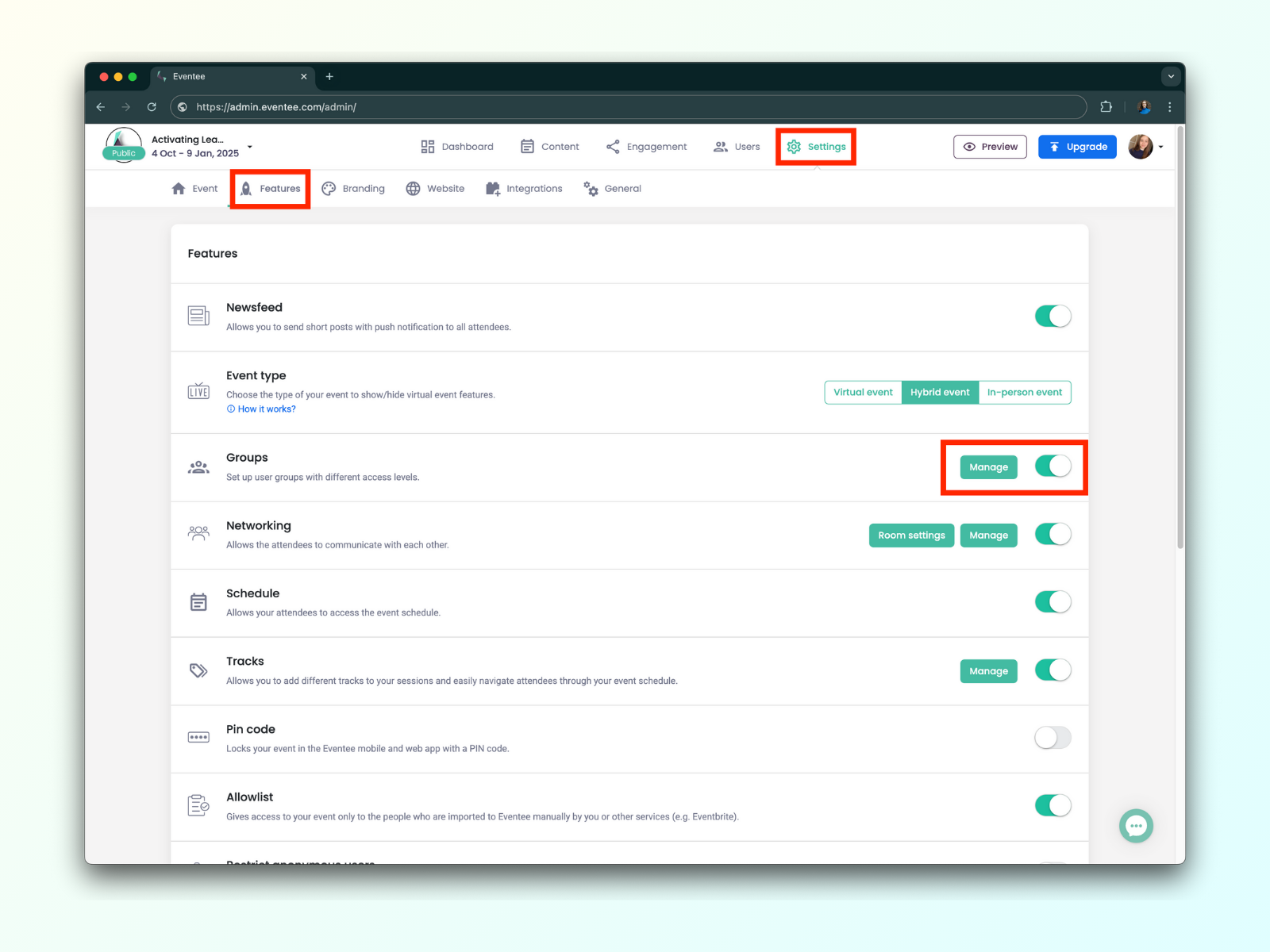
Jediné povinné pole je názov skupiny (súkromný názov viditeľný iba pre vás a váš tím). Voliteľne môžete:
Pridať verejný názov (viditeľný pre účastníkov v aplikácii)
Priradiť farbu pre lepšie rozlíšenie skupín (nebude viditeľná pre účastníkov)
Vybrať, ku ktorým funkciám bude mať skupina prístup
Ak používate platformu na predaj lístkov, môžete vložiť názov lístka pre automatické priradenie účastníkov do skupín.
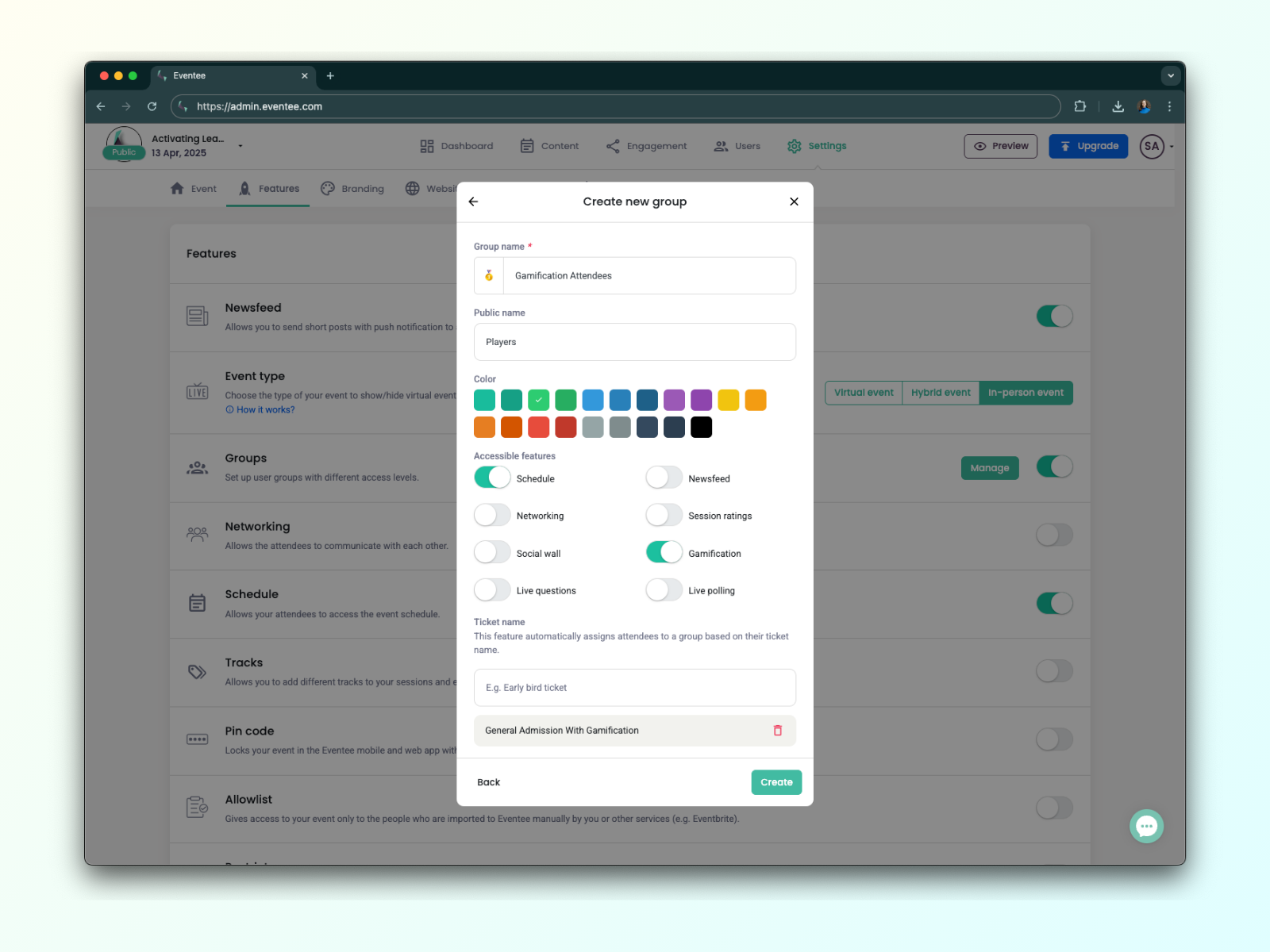
Priradiť účastníkov do skupín—alebo dokonca vytvoriť nové skupiny—môžete tiež pri ich importe do administrácie Eventee.
Ak importujete účastníkov pomocou súboru, postupujte podľa týchto krokov:
Pridajte nový stĺpec do svojho súboru, ktorý bude reprezentovať názov skupiny.
Vyplňte názov skupiny pre každého účastníka vo svojom súbore.
Počas importu zaškrtnite pole "Vytvoriť skupiny" a priraďte atribút "Názov skupiny".
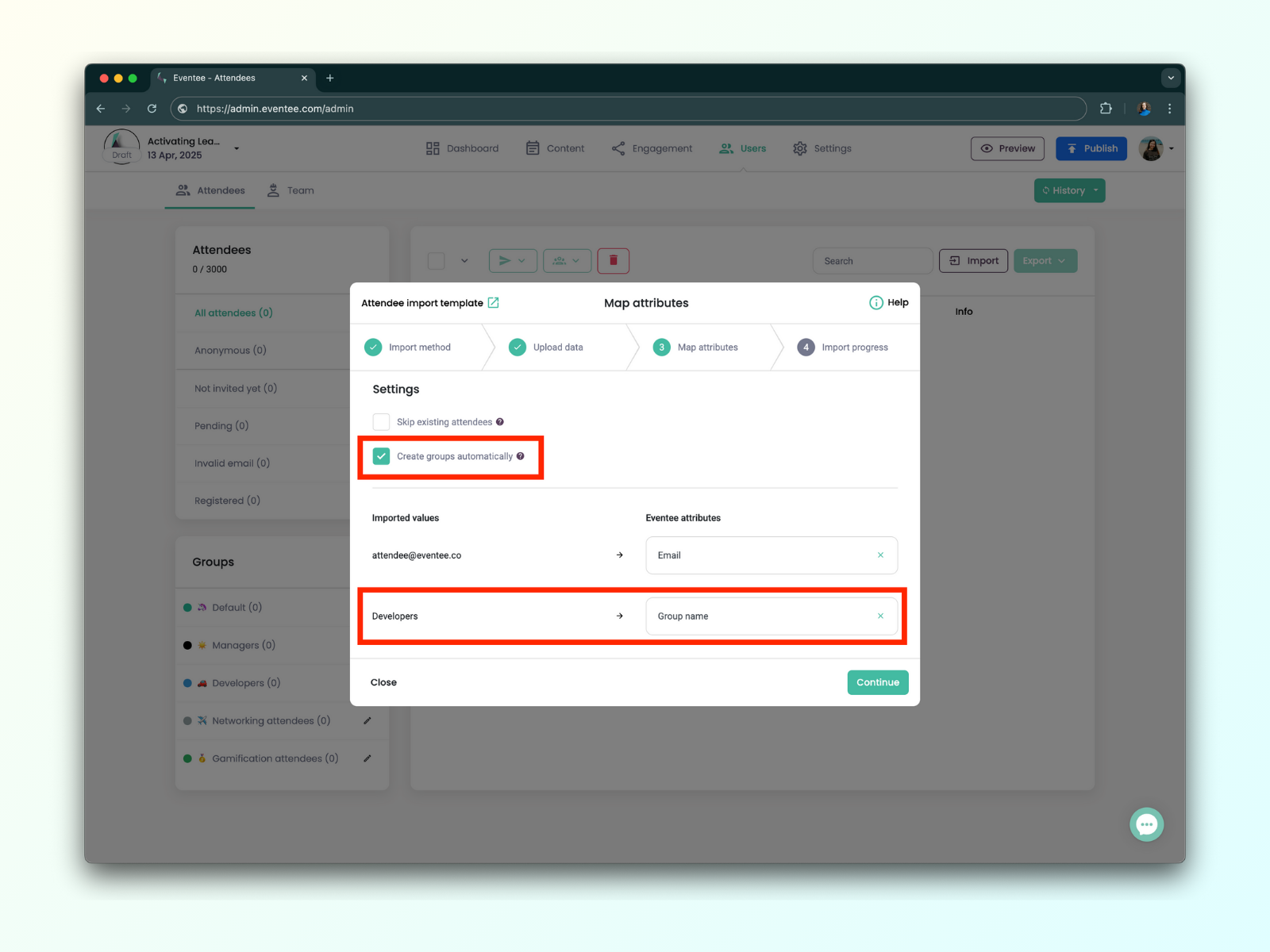
Ak predávate vstupenky cez integrovanú platformu, môžete priradiť názvy vstupeniek pre jednotlivé skupiny. Pri synchronizácii predaja vstupeniek s Eventee budú účastníci, ktorí si zakúpili konkrétnu vstupenku, automaticky priradení k zodpovedajúcej skupine.
Napríklad ak máte "Early Bird" vstupenku, ktorá účastníkom umožňuje skorý prístup k networkingu, môžete:
Zapnúť Networking pre skupinu "Early Bird".
Pridať názov vstupenky.
Uložiť nastavenie a vypnúť Networking pre všetky ostatné skupiny.
Teraz môžu networkovať iba držitelia vstupeniek Early Bird, kým nezmeníte nastavenie skupín.
Okrem obmedzenia prístupu k funkciám môžete skupiny využiť aj na posielanie cielených príspevkov do Newsfeedu.
Napríklad na IT evente môžete informovať vývojárov a manažérov o konkrétnych reláciách alebo stánkoch a zároveň poslať ostatné všeobecné upozornenia všetkým účastníkom.
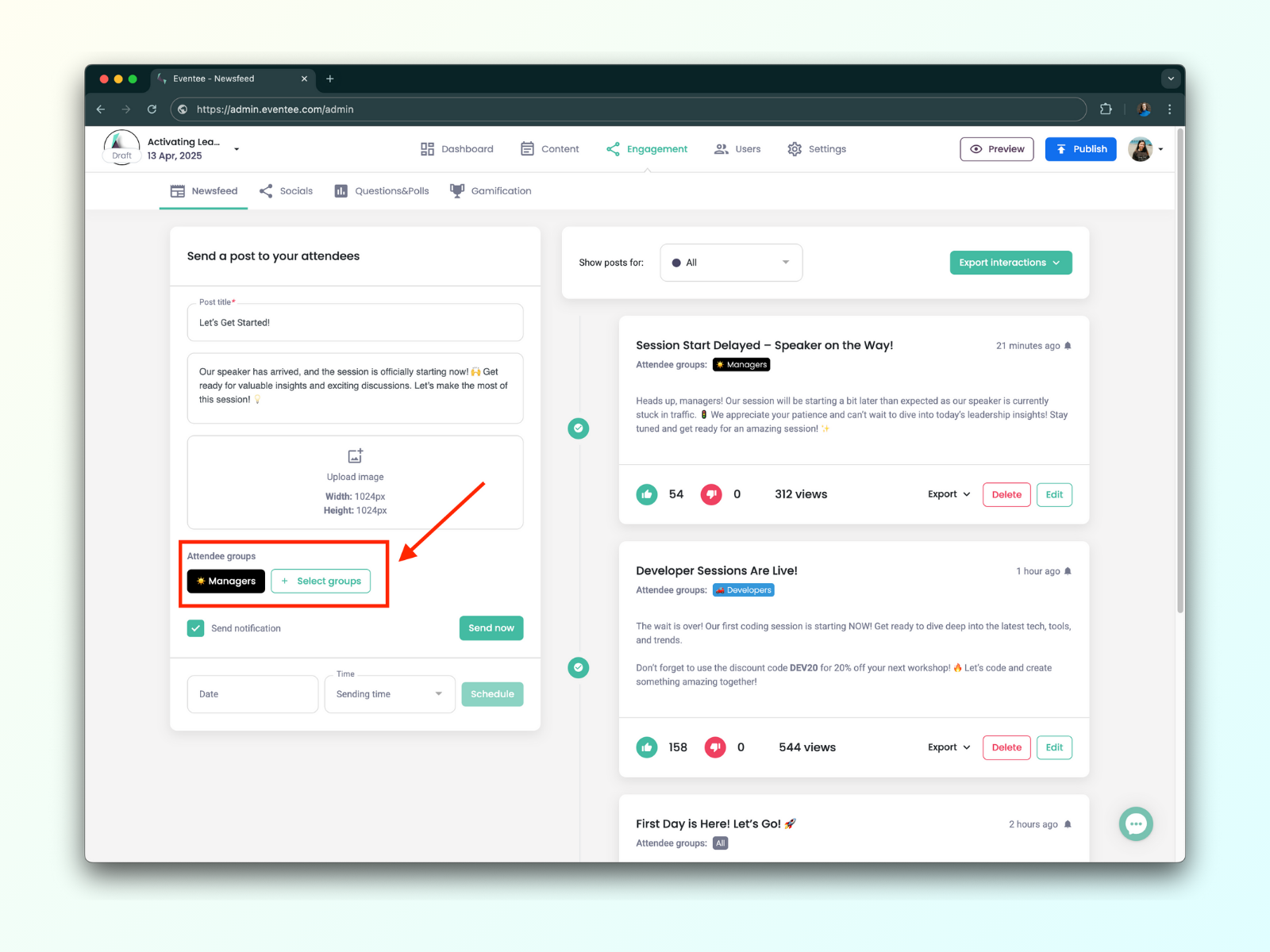
Okrem toho môžete exportovať interakcie na príspevky podľa skupín, čo uľahčuje sledovanie zapojenia. Môžete tiež zvoliť export dát pre všetky skupiny naraz.
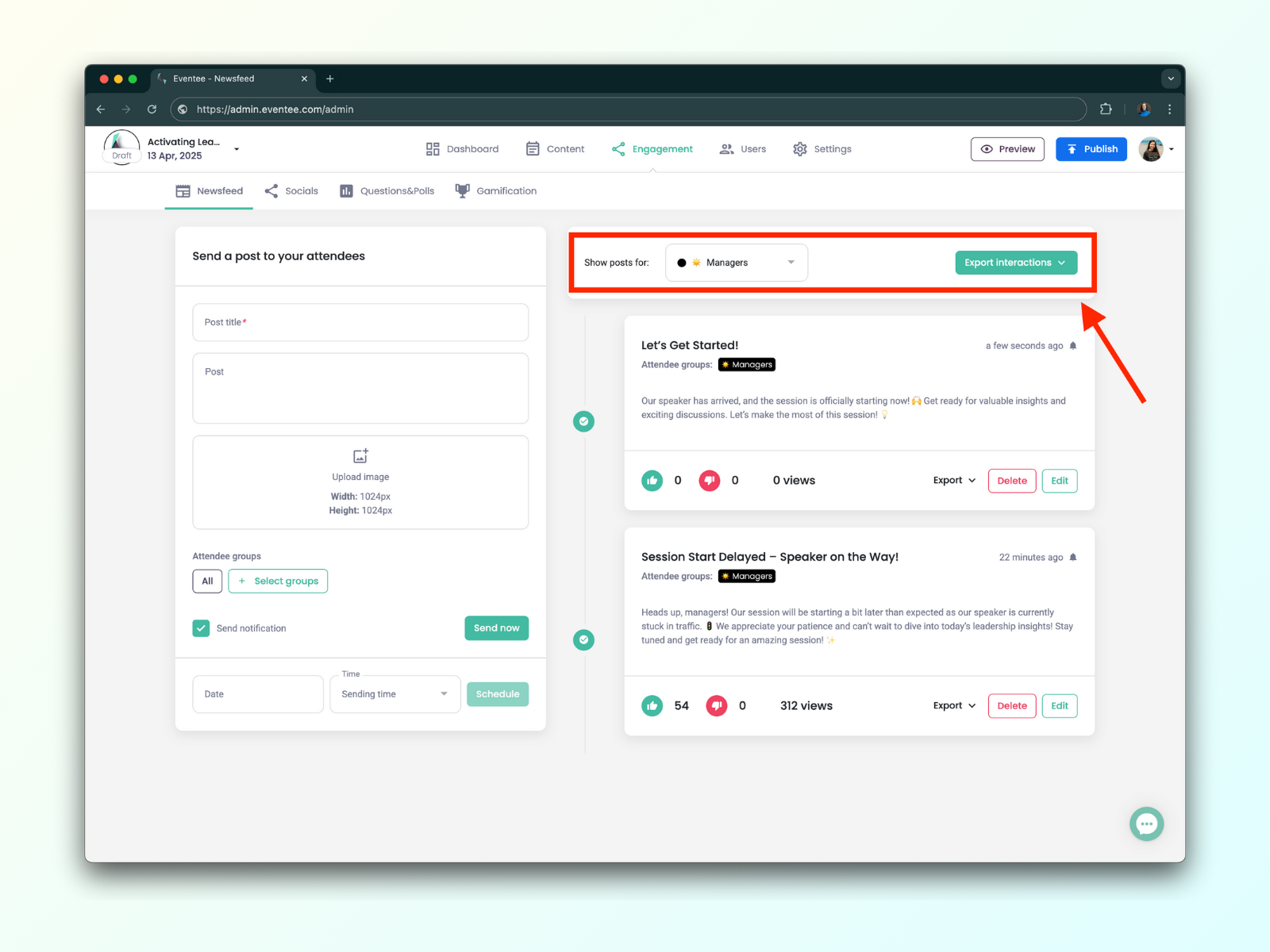
V Používatelia → Účastníci, môžete filtrovať účastníkov podľa skupín a poslať im cielené pozvánky alebo pripomienky na stiahnutie aplikácie.
To je obzvlášť užitočné, ak plánujete pozývať účastníkov po etapách.
Nastavenia skupiny môžete meniť kedykoľvek—pred, počas alebo po evente. Môžete tiež presúvať účastníkov podľa potreby.
Na presunutie účastníkov:
Prejdite na Používatelia → Účastníci
Vyberte účastníka/účastníkov
Kliknite na zelené tlačidlo vedľa pozvánok a vyberte inú skupinu
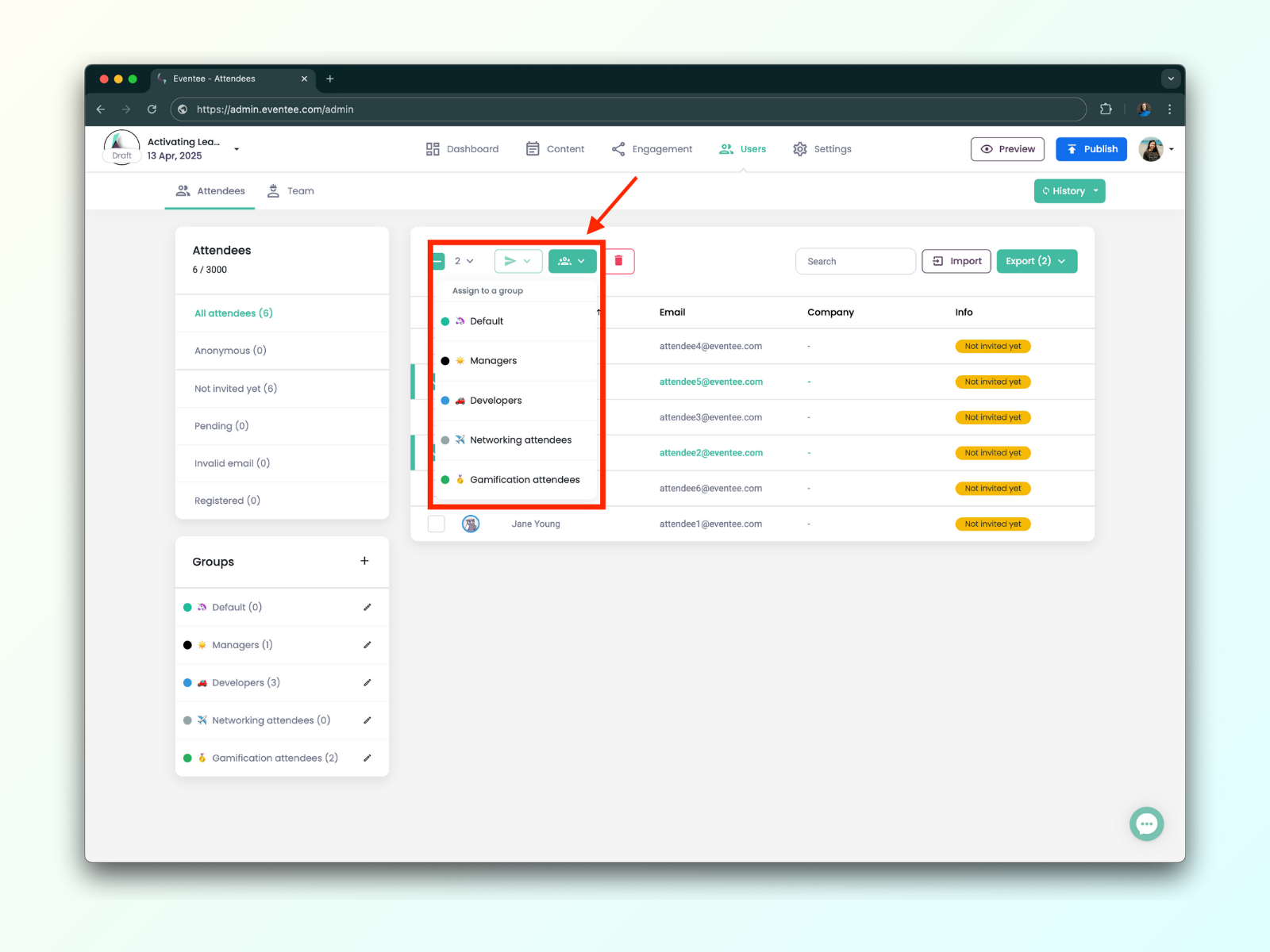
Pre úpravu prístupu:
Prejdite na Používatelia → Účastníci
Nájdite skupiny v ľavom dolnom rohu.
Kliknite na ceruzku tlačidlo vedľa mena konkrétnej skupiny.
Povoľte alebo zakážte funkcie a kliknite na Uložiť tlačidlo.
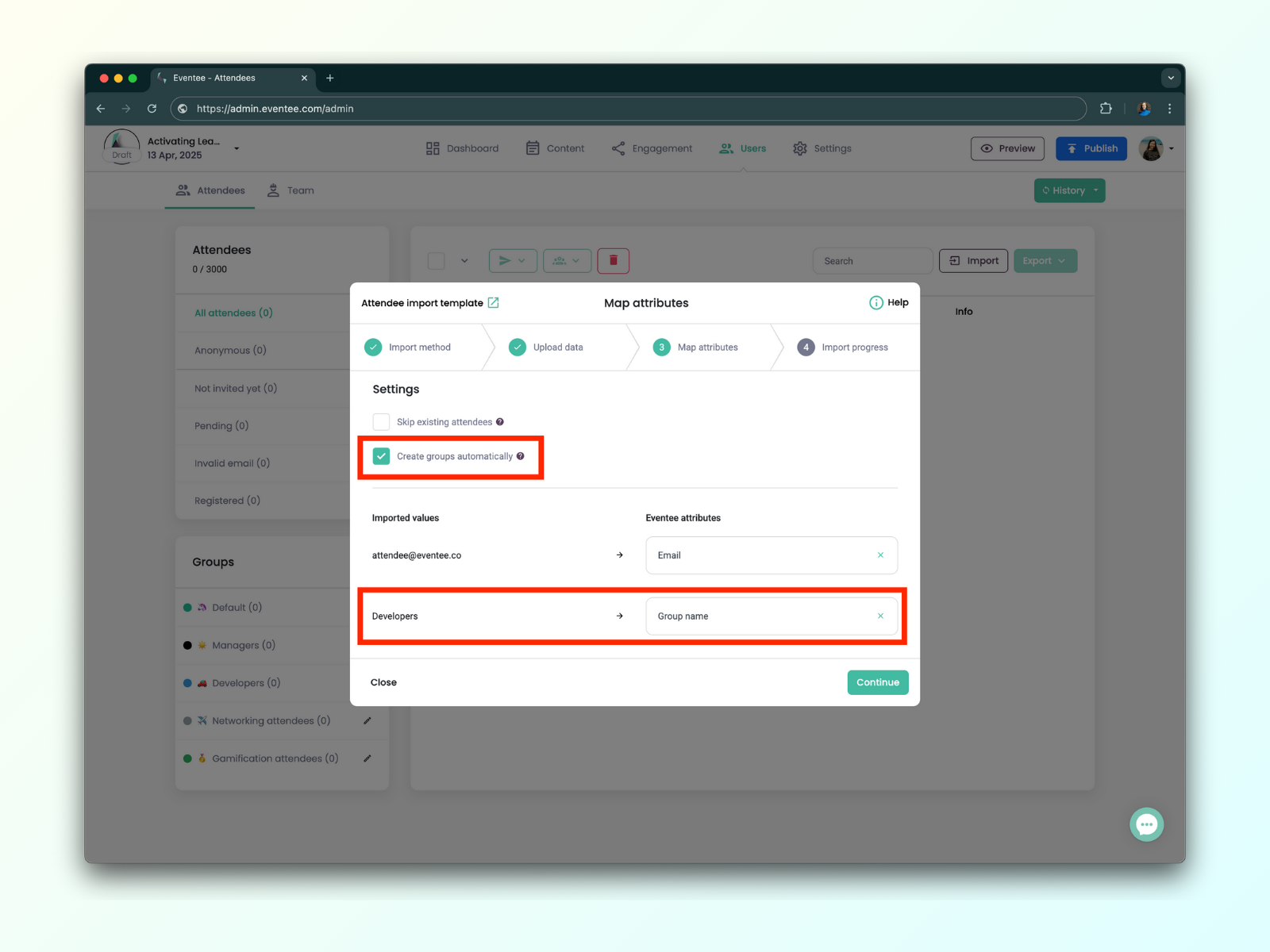
S funkciou Skupiny máte úplnú kontrolu nad prístupom a komunikáciou účastníkov, čo zjednodušuje správu vášho eventu!